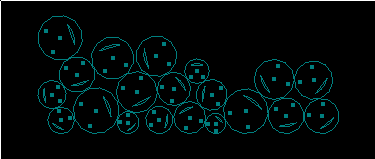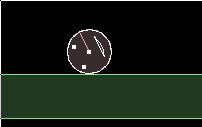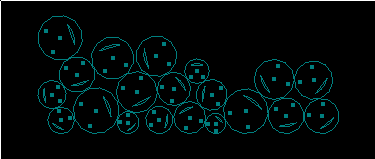转载文章:原贴地址:http://ohcoder.com/blog/2012/11/30/drawing-your-own-objects/
从之前的话题中可以看出,很显然使用debug draw不能做出视觉上具有吸引力的游戏。通常我们都会使用我们自己的方法在场景中画图像,然后访问Box2d获取物体的物理信息以此知道在哪里画图像。在本次话题中,我们将会专门定义一个类用作渲染游戏实体,然后我们来看看如何保证实体的物理状态。
现在所有实体类将会进行自身渲染,但是之后我们在其它话题中使用。那些话题中的焦点就不再是渲染图形,所以这里我们在一个圆弧上,画了一张带有微笑的笑脸,并且保证其能够正确移动和旋转。
那么在本话题中,让我们创建一个四方形空的区域作为开始。
1
2
3
4
5
6
7
8
9
10
11
12
13
14
15
16
17
18
19
20
21
22
23
24
|
FooTest() { //a static body b2BodyDef myBodyDef; myBodyDef.type = b2_staticBody; myBodyDef.position.Set(0, 0); b2Body* staticBody = m_world->CreateBody(&myBodyDef); //shape definition b2PolygonShape polygonShape; //fixture definition b2FixtureDef myFixtureDef; myFixtureDef.shape = &polygonShape; //add four walls to the static body polygonShape.SetAsBox( 20, 1, b2Vec2(0, 0), 0);//ground staticBody->CreateFixture(&myFixtureDef); polygonShape.SetAsBox( 20, 1, b2Vec2(0, 40), 0);//ceiling staticBody->CreateFixture(&myFixtureDef); polygonShape.SetAsBox( 1, 20, b2Vec2(-20, 20), 0);//left wall staticBody->CreateFixture(&myFixtureDef); polygonShape.SetAsBox( 1, 20, b2Vec2(20, 20), 0);//right wall staticBody->CreateFixture(&myFixtureDef); }
|

让我们调用我们的游戏实体类Ball并然其滚动和弹跳:
1
2
3
4
5
6
7
8
9
10
11
12
13
14
15
16
|
//outside and before the FooTest class class Ball { public: //class member variables b2Body* m_body; float m_radius; public: Ball(b2World* world, float radius) { m_body = NULL; m_radius = radius; } ~Ball() {} }; //FooTest class member variable std::vector<Ball*> balls;
|
(为了完成最后的编译,你需要在文件顶部添加#include语句。)注意现在在实体内直接存储了Box2D物体的引用,我们会让每一个实体自身存储其对应其相应的物理实体的引用。为了渲染一个漂亮的笑脸,为Ball类添加一个渲染方法。这里有一个需要注意的地方,那就是让笑脸的中心作为(0,0)点,但是不让其旋转。默认的渲染半径设置为1。
1
2
3
4
5
6
7
8
9
10
11
12
13
14
15
16
17
18
19
20
21
22
23
24
25
26
|
//Ball::render void render() { glColor3f(1,1,1);//white //nose and eyes glPointSize(4); glBegin(GL_POINTS); glVertex2f( 0, 0 ); glVertex2f(-0.5, 0.5 ); glVertex2f( 0.5, 0.5 ); glEnd(); //mouth glBegin(GL_LINES); glVertex2f(-0.5, -0.5 ); glVertex2f(-0.16, -0.6 ); glVertex2f( 0.16, -0.6 ); glVertex2f( 0.5, -0.5 ); glEnd(); //circle outline glBegin(GL_LINE_LOOP); for (float a = 0; a < 360 * DEGTORAD; a += 30 * DEGTORAD) glVertex2f( sinf(a), cosf(a) ); glEnd(); }
|
这里只有两件事需要做。在FooTest构造函数中,在空的区域设置完成之后,添加一个Ball对象实体到场景中(如果你希望添加析构函数的话,在析构函数里应该对所添加的Ball对象进行删除)。
1
2
3
|
//add ball entity to scene in constructor Ball* ball = new Ball(m_world, 1); balls.push_back( ball );
|
最后,为了真正画出小球实体我们需要添加Step()方法。如果你把这个方法放到Test::Step()之后,那么小球会显示在debug draw所画的图像之上。
1
2
3
|
//in Step() function, after Test::Step() for (int i = 0; i < balls.size(); i++) balls[i]->render();
|

现在我们有了一个小球实体,但是它显示在默认的(0,0)点并且我们不会希望我们的物理引擎这么做的,是吧?让我们在Ball类的构造函数中对球的圆弧进行设置。现在可以明显的看出为什么Ball的构造函数需要传递b2World指针了吧:
1
2
3
4
5
6
7
8
9
10
11
12
13
14
15
16
17
18
19
20
|
// Ball class constructor Ball(b2World* world, float radius) { m_body = NULL; m_radius = radius; //set up dynamic body, store in class variable b2BodyDef myBodyDef; myBodyDef.type = b2_dynamicBody; myBodyDef.position.Set(0, 20); m_body = world->CreateBody(&myBodyDef); //add circle fixture b2CircleShape circleShape; circleShape.m_p.Set(0, 0); circleShape.m_radius = m_radius; //use class variable b2FixtureDef myFixtureDef; myFixtureDef.shape = &circleShape; myFixtureDef.density = 1; m_body->CreateFixture(&myFixtureDef); }
|

好的,现在场景中有了一个物理实体,但是我们的笑脸并没有被画到物理实体的位置。为了达到这个目的,让我们为Ball类在渲染之前添加另外一个方法来设置OpenGL的平移变换。取决于你所使用的API,可能有比这里列举的更好的方法来完成这个功能。
1
2
3
4
5
6
7
8
9
10
11
12
13
|
//in Ball class void renderAtBodyPosition() { //get current position from Box2D b2Vec2 pos = m_body->GetPosition(); float angle = m_body->GetAngle(); //call normal render at different position/rotation glPushMatrix(); glTranslatef( pos.x, pos.y, 0 ); glRotatef( angle * RADTODEG, 0, 0, 1 );//OpenGL uses degrees here render();//normal render at (0,0) glPopMatrix(); }
|
别忘了在更新渲染方法Step()中调用新创建的renderAtBodyPosition()。现在即便你关掉debug draw显示(在testbed右边控制面板中取消所勾选的‘Shapes’勾选框),你自定义的渲染代码仍然会渲染出一个笑脸小球,并显示在正确的位置以及进行正确的旋转。
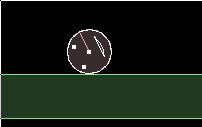
为了更加有趣,我们可以在小球以不同速度移动的时候改变其颜色。例如,像这样设置颜色:
1
2
3
4
5
|
//in Ball::render b2Vec2 vel = m_body->GetLinearVelocity(); float red = vel.Length() / 20.0; red = min( 1, red ); glColor3f(red,0.5,0.5);
|
那么往场景中添加一堆小球如何呢?只要在FooTest构造函数中多循环几次就行:
1
2
3
4
5
|
//in FooTest constructor for (int i = 0; i < 20; i++) { Ball* ball = new Ball(m_world, 1); balls.push_back( ball ); }
|

既然我们在Ball类中考虑了球的大小变量,或许我们可以让小球的大小也变成随机的:
1
2
3
4
5
|
for (int i = 0; i < 20; i++) { float radius = 1 + 2 * (rand()/(float)RAND_MAX); //random between 1 - 3 Ball* ball = new Ball(m_world, radius); balls.push_back( ball ); }
|

啊哦…有不对劲的地方,小球之间的碰撞貌似不再正确。如果你想构造一个复杂一点场景,你需要考虑这一问题,然而你已经自信满满的让debug draw在你花哨的图形面前消失。但是既然我们手中有debug draw,而且它可以作为第二方案来查看物理引擎到底发生了什么:

好吧,虽然再次使用debug draw让人有些纠结,但是我只是想说明用debug draw能够更有效的保证开发进度。最后,问题出在物理实体的大小上,所以我们只要调整一下图形的缩放代码就ok了:
1
2
3
4
5
6
7
|
//inside Ball::renderAtBodyPosition glPushMatrix(); glTranslatef( pos.x, pos.y, 0 ); glRotatef( angle * RADTODEG, 0, 0, 1 ); glScalef( m_radius, m_radius, 1 ); //add this to correct size render(); glPopMatrix();
|